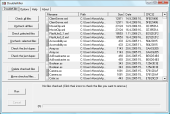Vyhledávač duplicitních souborů DoubleKiller je jednoduchý freewarový prográmek, který nevyžaduje instalaci, stačí jej pouze spustit. Najdete jej na adrese www.bigbangenterprises.de/en/doublekiller. Stažený balíček ZIP někam rozbalte a spusťte soubor, který se v něm nachází.
K vyhledání duplicitních souborů stačí stisknout tlačítko Run a počkat, než program dokončí svou práci. Než se však do vyhledávání pustíte, doporučuji vám kouknout se do nastavení programu.
Než se pustíte do hledání
Ve spuštěném DoubleKilleru se přepněte na záložku Options. Zde najdete několik nastavení, kterými určíte způsob, jakým bude DoubleKiller duplicitní soubory vyhledávat. V prvním panelu jsou čtyři volby. Nastavte, zda soubory budou považovány za duplicitní v případě, že:
- mají stejný název
- jejich velikost je naprosto shodná
- jejich datum je stejné
- jejich kontrolní součet CRC32 je stejný
Tyto možnosti můžete kombinovat do sebe. Čím více jich zvolíte, tím bude vyhledávání a porovnávání trvat déle, na druhou stranu nedojde k omylu. Vše má svá pro a proti. Různá jména souborů ještě neznačí, že nejde o duplicitu a stejné jméno souboru zase neznamená, že jde o soubory se stejným obsahem.
Velmi důležitý je panel se seznamem složek, folders. Aby totiž DoubleKiller byl schopen duplicitní soubory někde hledat, musíte mu určit kde. Pod políčkem folders tedy klepněte na tlačítko se symbolem PLUS a v dialogu vyberte složku, kterou bude program prohledávat.
Masky souborů
Prohledávání můžete ovlivnit také nastavením masky souborů. V prostředním horním panelu klepněte do editačního políčka, zadejte masku (např. *.jpg pro všechny fotky) a klepněte na tlačítko PLUS.
Podobným způsobem nastavte níže uvedený seznam s maskami souborů, které budou při kontrole vynechány. K výchozímu seznamu v DoubleKilleru bych ještě přidal soubory *.exe.
Vlastnosti souborů
Pokračujte nastavením vlastností souborů v panelu leave out the following files. Zatrhovátky určíte, zda má DoubleKiller přeskakovat kontrolu souborů určených pouze pro čtení, skrytých, s příznakem k archivaci nebo systémových.
Je zde i možnost určit maximální nebo minimální velikost souborů, které budou vynechány. Zatrhněte volbu files a pomocí rozbalovací nabídky nastavte, zda soubor s větší nebo menší velikostí než bude udaná hodnota, bude z kontroly vyjmut. Nyní tuto hodnotu, tedy velikost souboru v nastavených jednotkách, zadejte.
Poslední částí nastavení je zapnutí méně detailního výpisu, který by měl malinko zrychlit celý proces. Volbou save settings in registry programu umožníte, aby si zvolené nastavení zapamatoval a uložil je do registru Windows.
Hledání duplicitních souborů
Nyní máte vše připraveno, takže klepněte na tlačítko Run a počkejte, než program prohledá zadané umístění. Jakmile DoubleKiller dokončí svou práci, zobrazí vám seznam nalezených duplicitních souborů. Seznam je barevně rozdělen, abyste duplicitní soubory snáze identifikovali. Předtím, než se pustíte do mazání, doporučuji pečlivě zkontrolovat, kde se soubory nachází.
Na obrázku vidíte část seznamu duplicit ve složce uživatele ve Windows Vista. DoubleKiller našel nejenom duplicity v dokumentech a obrázcích, ale i v různých nastaveních programů. Kdybyste je smazali, pak by s největší pravděpodobností řada programů špatně fungovala, případně by nešla spustit. Proto je nesmírně důležité volit výše popsané nastavení s rozmyslem, případně specifikovat přípony souborů, u kterých chcete duplicity vyhledávat.
Pomocí sady tlačítek můžete označovat soubory v seznamu a také je mazat nebo přesouvat do nějaké jiné složky. Před smazáním doporučuji právě přesun. Budete tak mít šanci vyzkoušet, zda soubory nějakému programu nechybí, nebo zda jste omylem nesmazali nějaký důležitý dokument. Funkce tlačítek jsou v překladu tyto:
- Označit všechny soubory
- Zrušit označení všech souborů
- Označit vybrané soubory (vybrané například klepnutím spolu s klávesou CTRL)
- Zrušit označení vybraných souborů
- Označit všechny první nalezené duplicity
- Označit všechny poslední nalezené duplicity
- Smazat označené soubory
- Přesunout označené soubory
Programů určených k vyhledávání duplicitních souborů existuje velké množství. Zdarma dostupný DoubleKiller nabízí řadu nastavení, nemusí se instalovat a snadno se s ním pracuje. Určitě si své uživatele najde.